YouTube es una de las plataformas más populares con miles de millones de videos que van desde videos divertidos de gatos hasta vlogs, avances de películas y videos musicales subidos y compartidos por sus usuarios desde su creación.
Si ha acumulado muchos videos en su historial de reproducciones y solo desea borrar toda su actividad y comentarios con los que ya no desea estar asociado, o simplemente está harto de las recomendaciones de YouTube, puede eliminar su cuenta de YouTube y todo lo que contiene en un solo golpe.

La buena noticia es que no está vinculado a otros servicios de Google como Gmail, Google Drive, Hangouts, Google Meet y otros. Además, no eliminará su cuenta de Google, pero borrará cualquier video que haya comprado y cualquier otro video en su canal.
Si has terminado con tu cuenta de YouTube para siempre, sigue para aprender cómo eliminar tu cuenta de YouTube usando un navegador o la aplicación móvil de YouTube. Bueno, también cubra cualquier implicación que tenga la eliminación permanente de su cuenta de la plataforma.
¿Cómo eliminar su cuenta de YouTube en un navegador?
Puede eliminar una cuenta de YouTube con todos sus videos y otros datos en un navegador web. Para hacer esto:
- Visite YouTube.com e inicie sesión en su cuenta de YouTube. Seleccione el icono de su cuenta de usuario en la parte superior derecha de la pantalla.
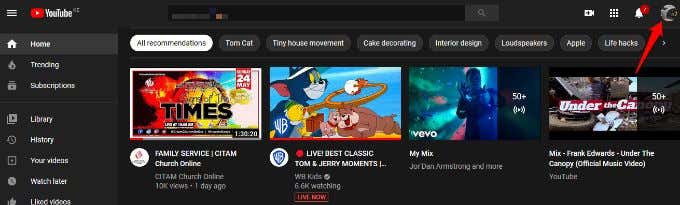
- Haga clic en Configuración.
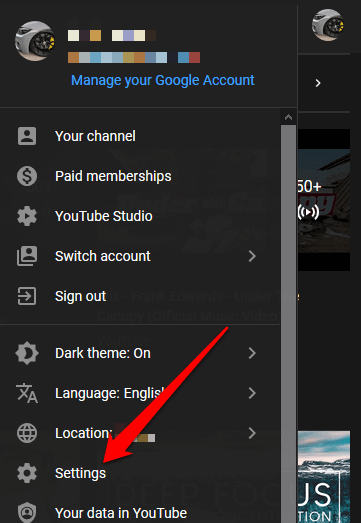
- A continuación, vaya a la sección de la cuenta de Google y haga clic en Ver o cambiar la configuración de su cuenta de Google.

- En la sección privacidad y personalización, haga clic en administrar sus datos y personalización.
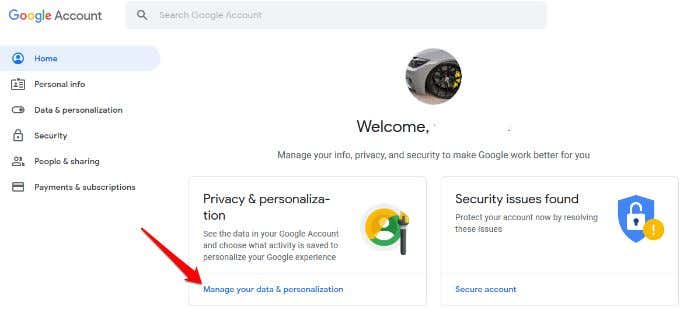
- Desplázate hacia abajo hasta la sección descargar, eliminar o crear un plan para tus datos y haz clic en eliminar un servicio o tu cuenta.
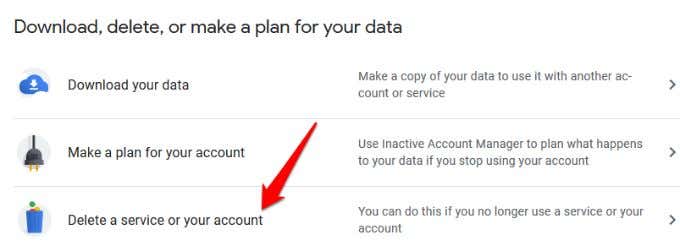
- En la sección Eliminar un servicio de Google, haz clic en Eliminar un servicio .
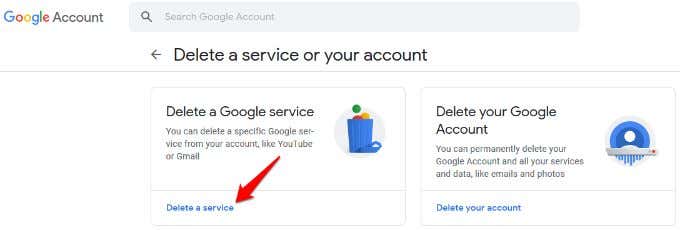
- Vuelve a iniciar sesión para verificar que eres tú.
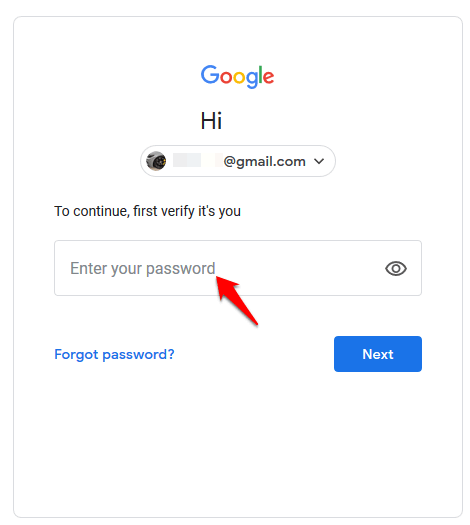
- Si desea descargar y guardar todos sus datos antes de eliminar por completo su cuenta de YouTube, puede seleccionar la opción descargar datos. Marca o desmarca la lista de servicios de Google que tienes para descargar tus datos, y selecciona el tipo de archivo y método de entrega.
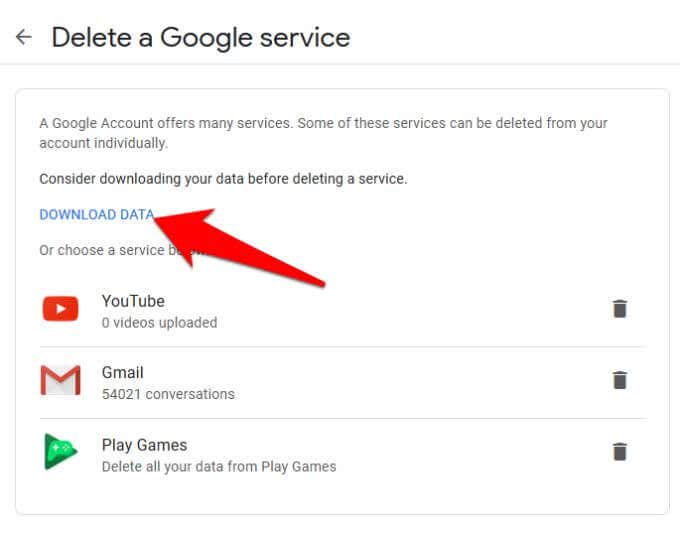
- Haz clic en el icono Eliminar/Papelera junto a YouTube. Es posible que reciba un aviso pidiéndole que inicie sesión nuevamente para fines de verificación.
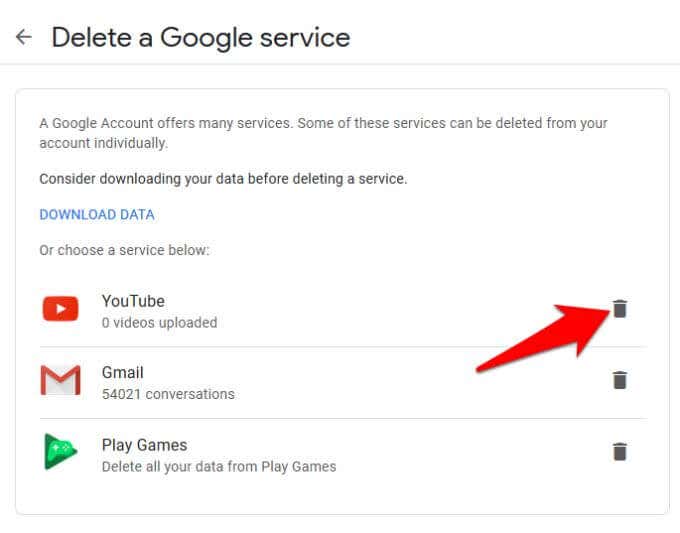
- Para eliminar su cuenta de YouTube y todo su contenido, haga clic en quiero eliminar mi contenido de forma permanente. Para confirmarle a Google que comprende lo que se está eliminando, marque la casilla correspondiente y luego haga clic en eliminar mi contenido.
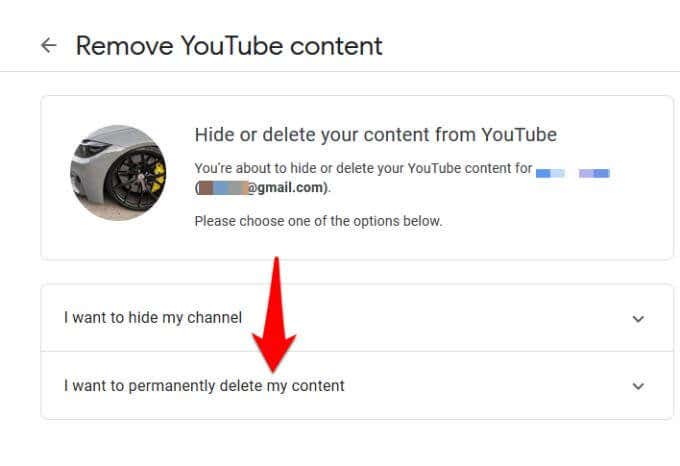
¿Cómo eliminar una cuenta de YouTube en la aplicación móvil de YouTube?
Para eliminar su cuenta de YouTube desde la aplicación móvil de YouTube:
- Abra la aplicación de YouTube en su dispositivo móvil y toque el icono de la cuenta de usuario en la parte superior derecha de la pantalla.
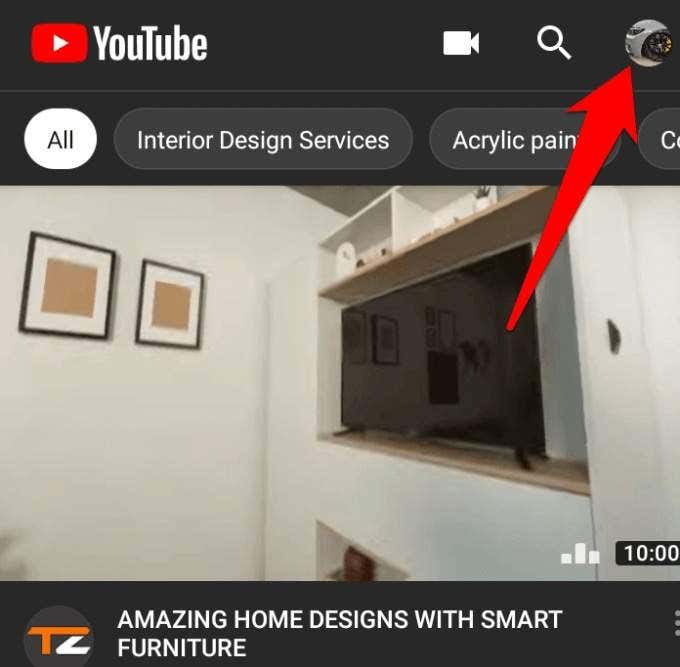
- Toque administrar su cuenta de Google.
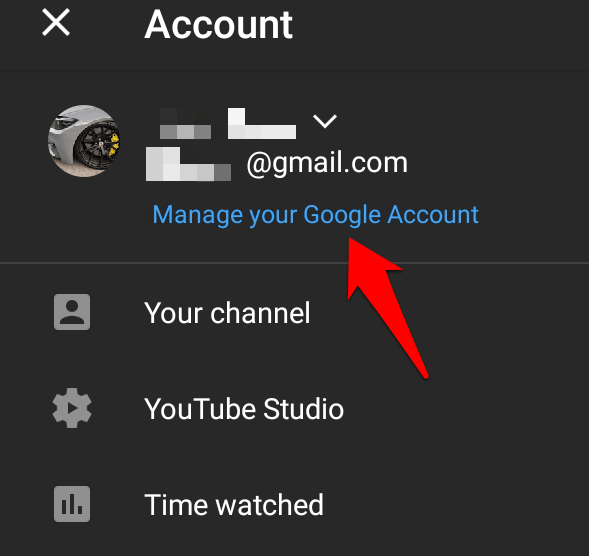
- A continuación, toque privacidad y personalización > Administrar sus datos y personalización.
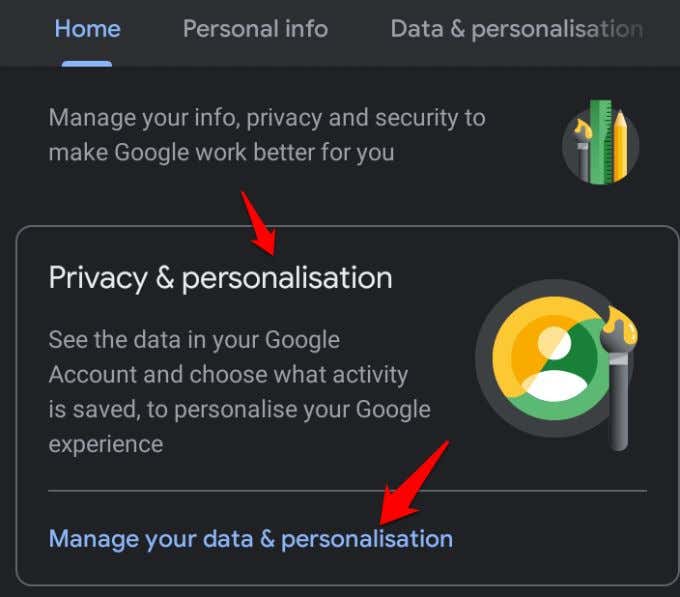
- Desplácese hacia abajo hasta la sección descargar, eliminar o crear un plan para sus datos y toque eliminar un servicio o su cuenta.

- Toque eliminar un servicio en la sección eliminar un servicio de Google. Inicie sesión en su cuenta para verificar que es usted quien está eliminando la cuenta.
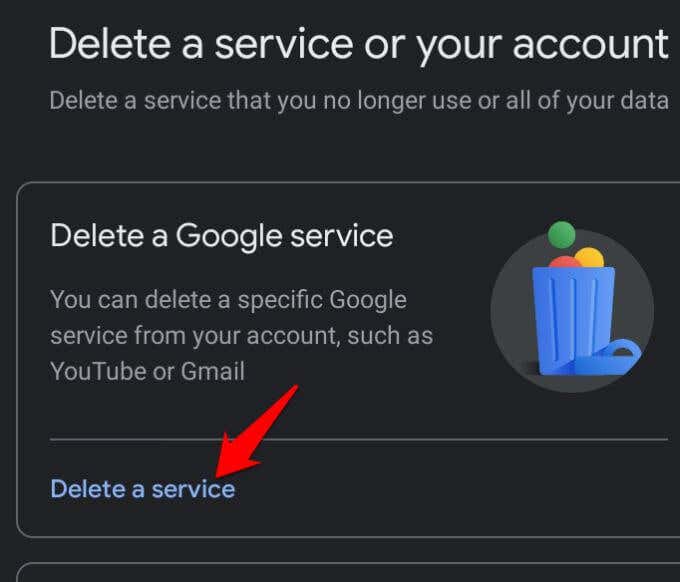
- Haz clic en el icono de la papelera junto a YouTube y vuelve a iniciar sesión para verificar que eres tú.
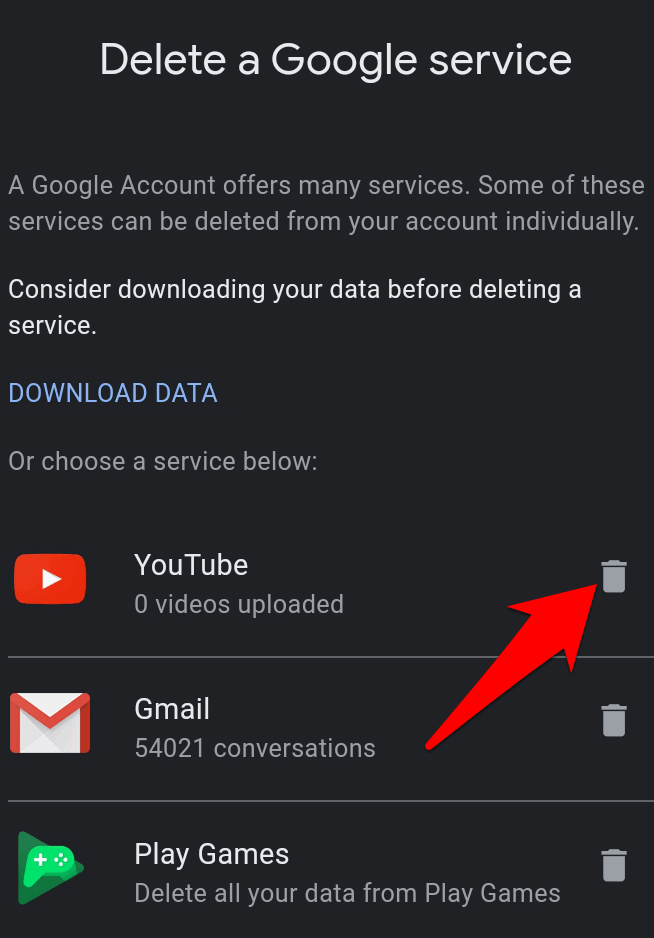
- Si está seguro de que desea eliminar su cuenta de YouTube y todo su contenido, toque deseo eliminar mi contenido de forma permanente.
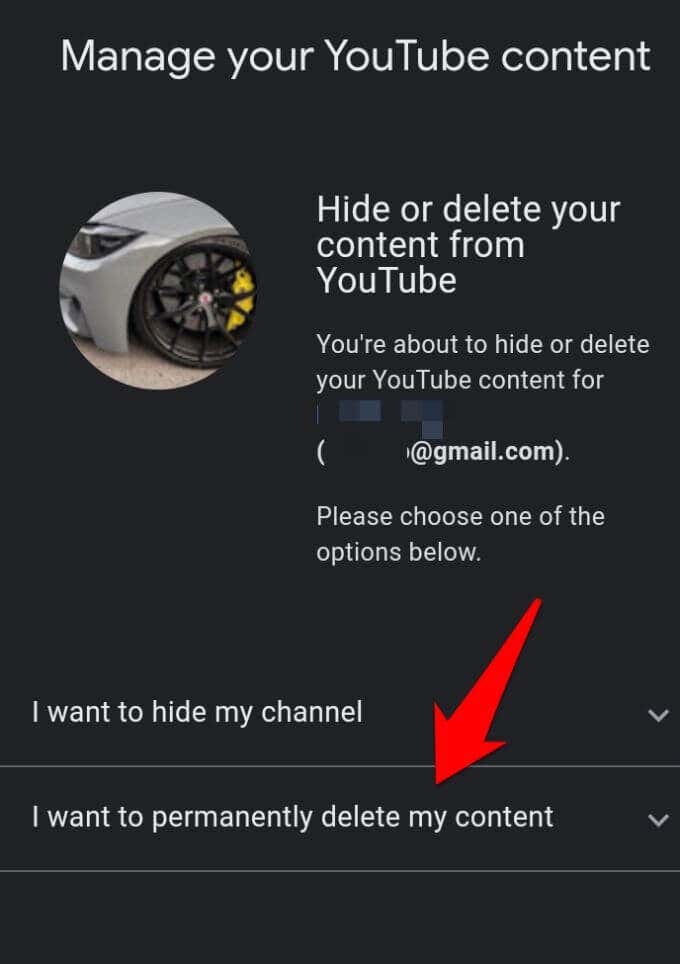
- Marque la casilla para confirmar que comprende lo que se está eliminando y toque el botón azul eliminar mi contenido en la parte inferior de la pantalla.
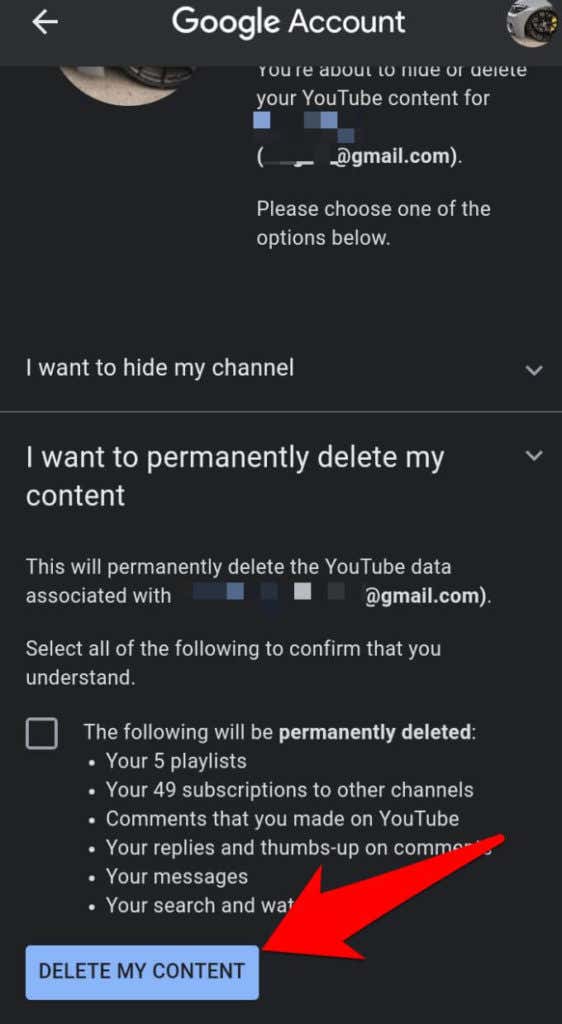
Nota: no puede deshacer la eliminación una vez que confirme la acción. eliminar tu cuenta no significa que no podrás seguir usando YouTube para tu propio placer, porque no es obligatorio que tengas una cuenta para disfrutar de sus servicios.
Simplemente limpia su presencia en línea al eliminar ese contenido. Todavía puede dejar comentarios en otros videos, suscribirse a otros canales, guardar videos en una lista de reproducción de Youtube o en la sección ver más tarde, compartir y más porque su cuenta de YouTube todavía está asociada con su cuenta de Google.
¿Cómo ocultar/eliminar un canal de YouTube?
Si no está seguro de si está listo para eliminar su cuenta de YouTube, puede optar por ocultar o eliminar su canal de YouTube, lo que simplemente establece su contenido y actividad de YouTube en privado sin eliminar todo por completo. Para eliminar un canal de YouTube, abra YouTube en un navegador en su computadora o dispositivo móvil e inicie sesión en su cuenta.
Nota: solo puede eliminar un canal de YouTube desde la web, no desde la aplicación móvil.
- Haga clic o toque el icono de su cuenta de usuario en la parte superior derecha de la pantalla y haga clic/toque configuración. Vaya a estado y funciones del canal para acceder a la configuración del canal de YouTube que desea eliminar, si tiene varios canales. Si desea cambiar a uno diferente, haga clic en cambiar cuenta, elija el canal correcto y siga los mismos pasos anteriores para ir a la configuración de canales.
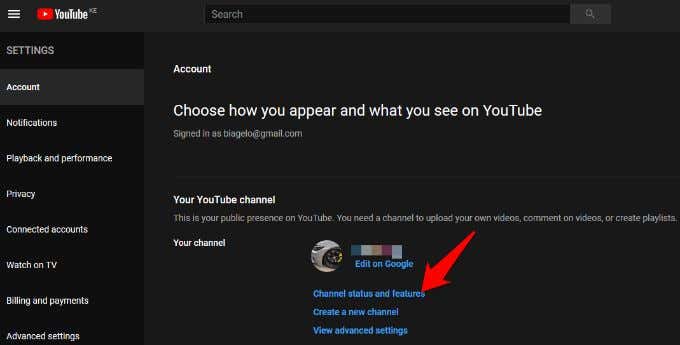
- Seleccione configuración avanzada en el menú del panel izquierdo para abrir la página con todas las configuraciones de sus canales.
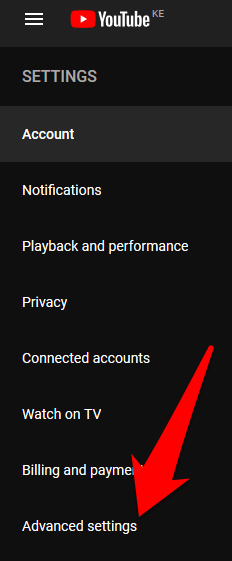
- Justo debajo de la página configuración avanzada, verá el enlace eliminar canal. Haga clic en él y luego inicie sesión en su cuenta para verificar que es usted. Esta acción no afectará su cuenta de Google, Gmail, Google Drive y otros productos de Google o canales existentes asociados con el canal que está eliminando.
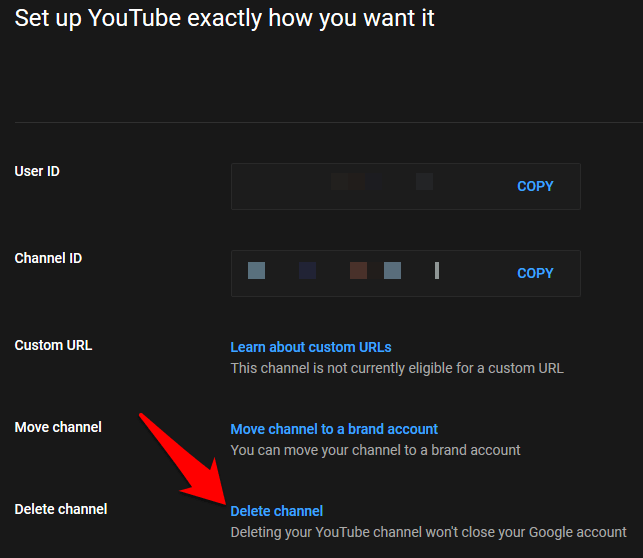
- Inicie sesión para confirmar que es usted quien está eliminando su canal y luego seleccione Deseo eliminar mi contenido de forma permanente, lo que borrará de forma permanente sus listas de reproducción y videos.
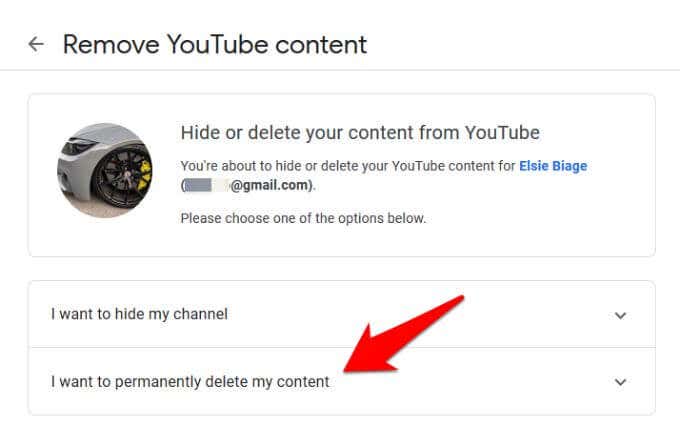
- Si desea ocultar su canal en lugar de eliminarlo por completo, los detalles como la página de su canal, los me gusta, las suscripciones, el arte y el ícono permanecerán ocultos y el canal se configurará como privado. Para hacer esto, seleccione la opción Quiero ocultar mi contenido, marque todas las casillas relevantes para confirmarle a Google que comprende las acciones que está tomando y haga clic/toque el botón Ocultar mi contenido.
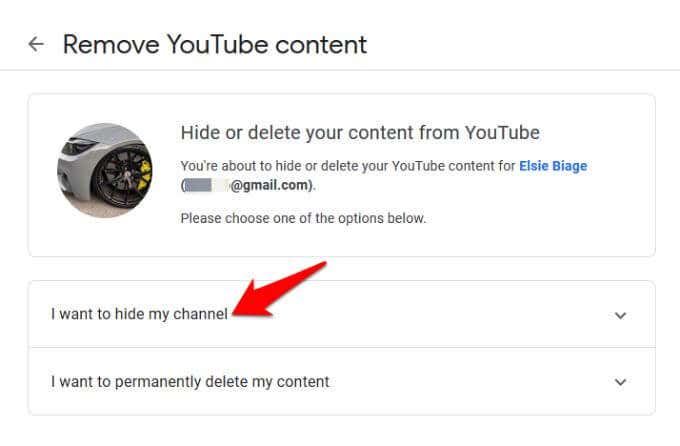
- Vuelva a YouTube en su navegador, inicie sesión en su cuenta y compruebe si el canal se ha eliminado haciendo clic o tocando el icono de la cuenta de usuario en la parte superior derecha de la pantalla. Si tiene varios canales, el que acaba de eliminar no aparecerá en la lista.
Para ver la lista de canales vinculados a su cuenta de Google, vaya a Configuración > Ver todos mis canales o cree un nuevo canal.
Nota: mientras tenga su cuenta de Google, seguirá teniendo una cuenta de YouTube, incluso si elimina el contenido y los datos de su canal. La única diferencia es que el canal no tendrá ningún contenido ni ningún rastro de su actividad anterior en la plataforma.
Si desea eliminar por completo todo lo relacionado con los servicios de Google y los productos asociados, puede eliminar toda su cuenta de Google, aunque esto no se recomienda si aún desea utilizar los servicios de Google como Gmail, Drive, Docs y otros.
Borra tu historial de relojes
Si ha seguido los pasos anteriores para eliminar una cuenta de YouTube, ya no estará en la plataforma de forma permanente. Tenemos otras guías útiles si desea salir de muchas otras plataformas de redes sociales como Facebook o Instagram. Consulte nuestra guía sobre cómo eliminar una cuenta de Gmail o mire nuestro canal de YouTube una vez que haya utilizado nuestros consejos para eliminar su cuenta del sitio.








